下一步是通过选择来验证执行路径部分的顺序是否正确![]() 波兰路径1设置➔更新➔模拟.在本例中,有必要重新调整顺序。
波兰路径1设置➔更新➔模拟.在本例中,有必要重新调整顺序。
你可以看到独木舟上那条小路上的白色线条。这些是曲面的法线。在本例中,似乎都已正确导入。
按照以下步骤设置路径的方向:
1.选择![]() 优化路径1设置。
优化路径1设置。
2.点击选择曲线.
现在您可以看到路径段执行的顺序和方向。如果你想改变方向,右键单击它,然后选择开关有意义.
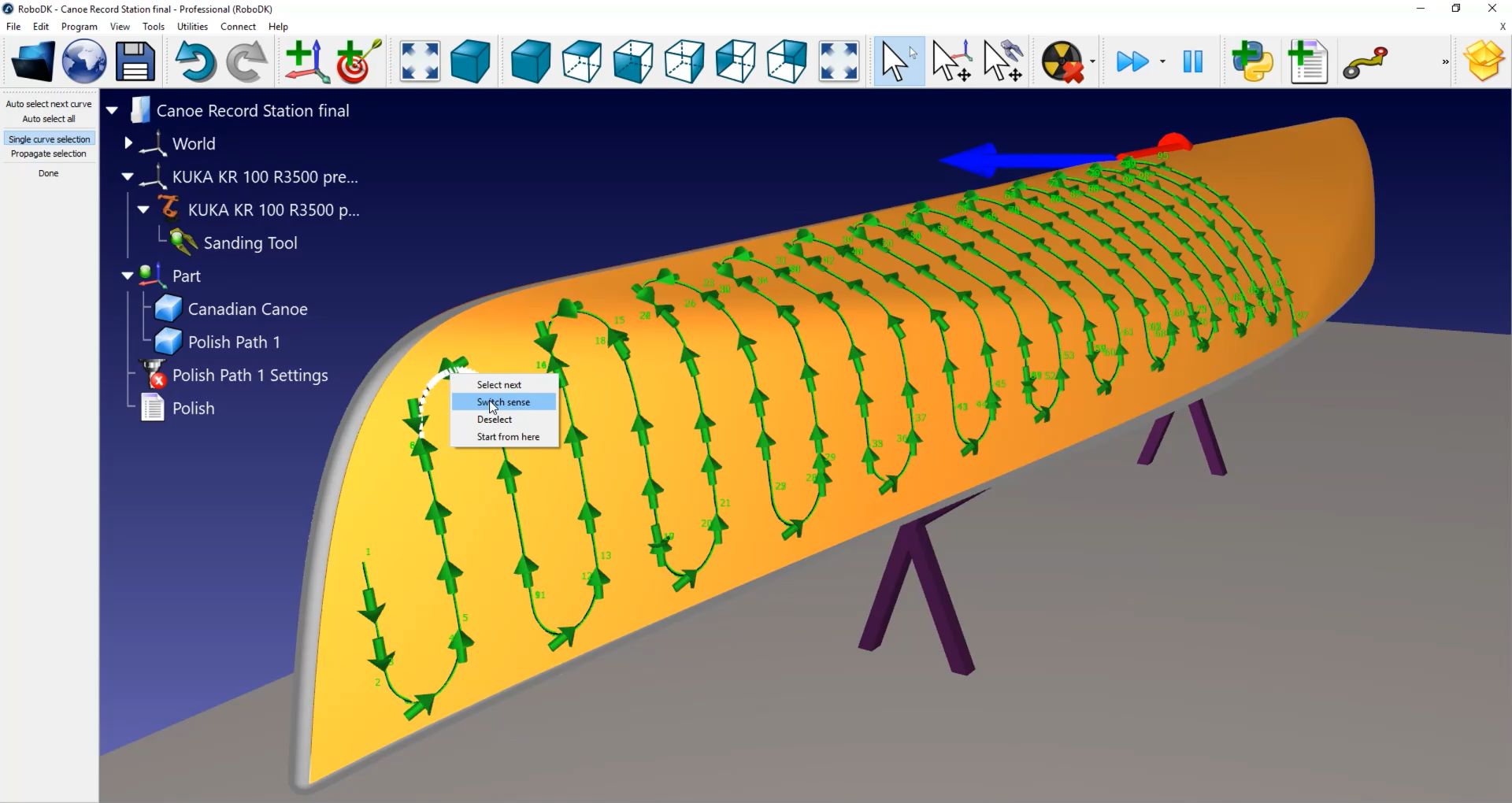
在这种情况下,路径需要重做:
1.右键点击站点的空白区域(即蓝色背景)
2.选择重新选择
3.选择要开始的行。确保它指向正确的方向。
4.选择自动全选工具在屏幕左上角。
5.选择完成.
现在你可以通过双击来模拟你的车站![]() 波兰路径1设置➔更新➔模拟。
波兰路径1设置➔更新➔模拟。
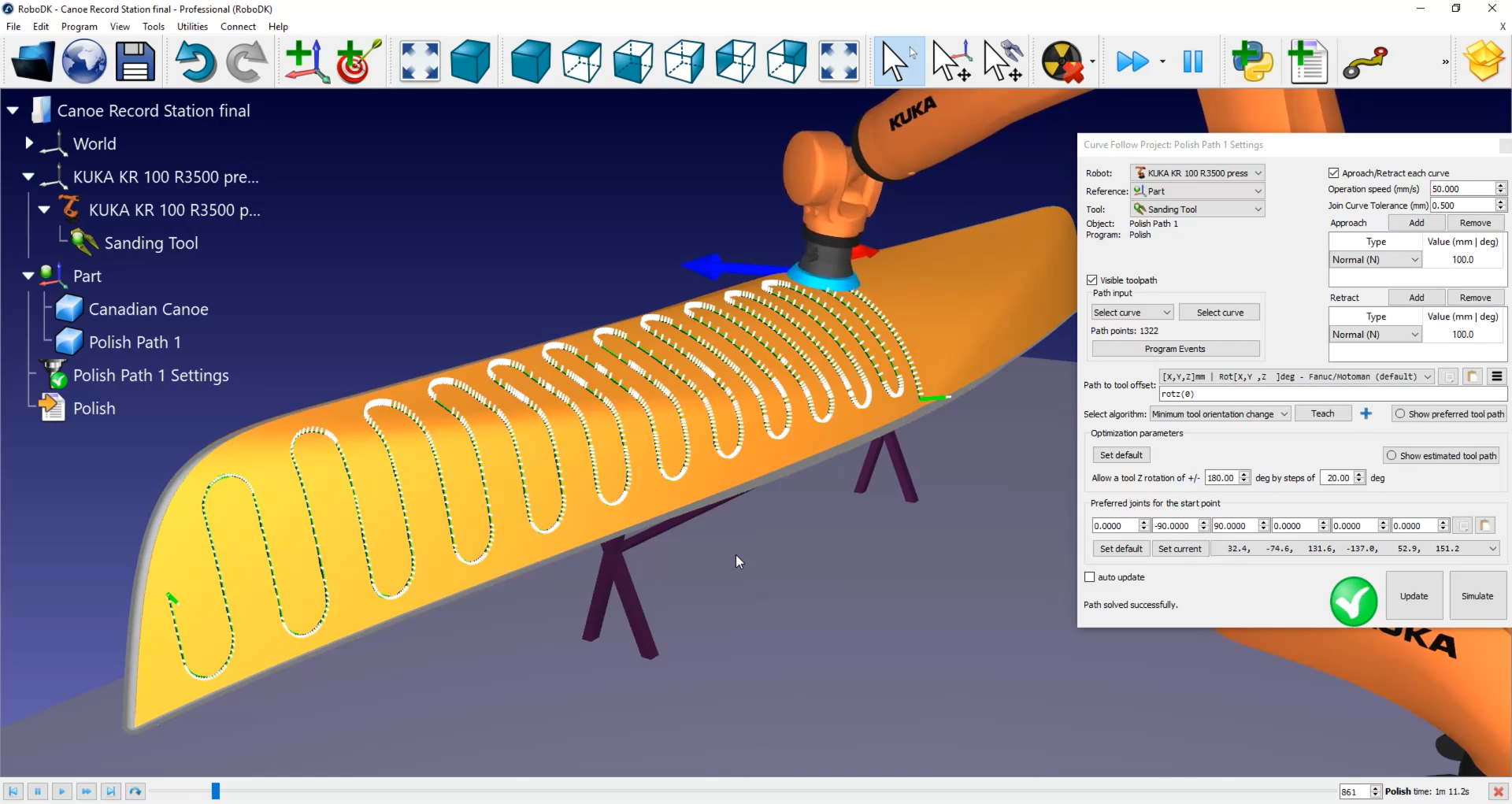
您还可以添加200毫米的正常运动,以帮助避免机器人和独木舟之间的碰撞,通过双击![]() 波兰路径1设置➔添加。
波兰路径1设置➔添加。
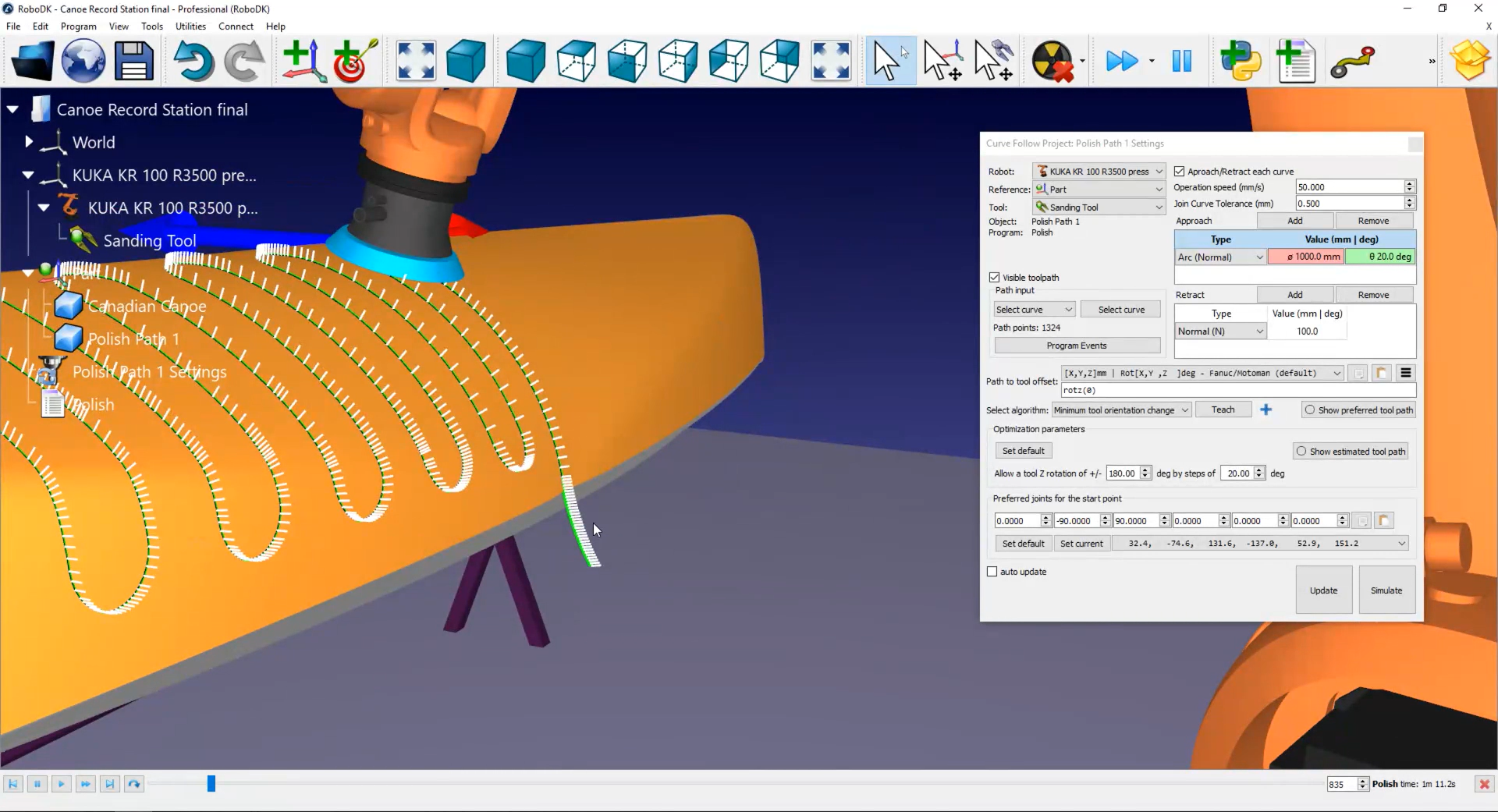
您可以通过选择来修改进近和缩回速度![]() 波兰路径1设置➔项目活动➔移动速度快(mm/s)输入200毫米.
波兰路径1设置➔项目活动➔移动速度快(mm/s)输入200毫米.
在此菜单中,您还可以激活组舍入选择。默认情况下,路径上的每条白线都是一个点,将作为机器人需要停止的点发送给机器人控制器。在抛光或打磨应用中,这不是最好的行为。
激活组舍入复选框,以激活控制器中的连续移动选项。根据机器人品牌的不同,该选项的名称可以是“舍入”、“恒定运动”或“区域数据”。在本例中,该值为0,5mm。
Tipp:您可以管理与此菜单中路径相关的输出激活![]() 波兰路径1设置➔项目活动(例如,如果您想在路径接近或路径开始时启动抛光工具的旋转。)
波兰路径1设置➔项目活动(例如,如果您想在路径接近或路径开始时启动抛光工具的旋转。)
Tipp:可通过修改操作速度来修改抛光速度。双击![]() 波兰路径1设置➔运行速度(mm/s)。
波兰路径1设置➔运行速度(mm/s)。
要生成一个真正的机器人程序,需要创建一个KRC控制器可以读取的.src文件。
按照以下步骤生成机器人程序:
1.R右键点击![]() 波兰的➔选择后处理程序。在本例中,您可以使用KRC4控制器。
波兰的➔选择后处理程序。在本例中,您可以使用KRC4控制器。
2.选择好吧.
3.右键点击![]() 波兰的➔生成机器人程序或按F6.将出现一个文本编辑器,其中包含您需要发送给机器人的SRC文件。
波兰的➔生成机器人程序或按F6.将出现一个文本编辑器,其中包含您需要发送给机器人的SRC文件。
